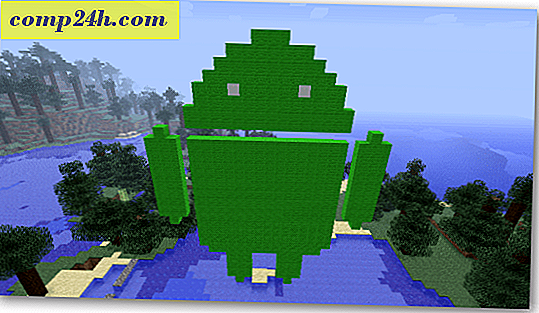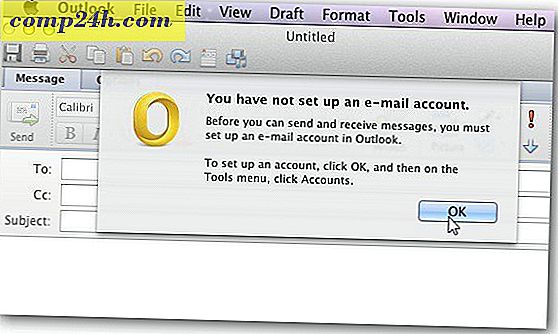Poista Windowsin kontekstivalikon kohdat CCleanerilla
Muistatko CCleanerin? Se on se groova-apu, jota käytämme normaalisti ydinlakon pudottamiseen tietokoneen selaushistoriaan. Tällä kertaa näytän sinulle vähemmän tunnettu ominaisuus, joka on äskettäin lisätty. Sen avulla voit hallita Windows-kontekstivalikkoa. Kontekstivalikko tulee näkyviin, kun napsautat kohdetta hiiren kakkospainikkeella Windowsin työpöydältä tai Resurssienhallinnasta. Normaalisti se on tuskaa muokata, joten tämä ilmainen apuohjelma tulee kätevästi.
Jos sinulla on uusi tietokone tai et asenna paljon, luultavasti sinulla ei ole kontekstivalikkoa täynnä roskaa. Nopea tapa tarkistaa on vain napsauttaa hiiren kakkospainikkeella kansiota tai sovellusta jossakin Windowsissa. Kuten näet alla olevasta kuvakaappauksesta, minulla on paisunut ja hämmentävä kontekstivalikko. Se on täynnä paljon ylimääräisiä merkintöjä, enkä käytä suurinta osaa.
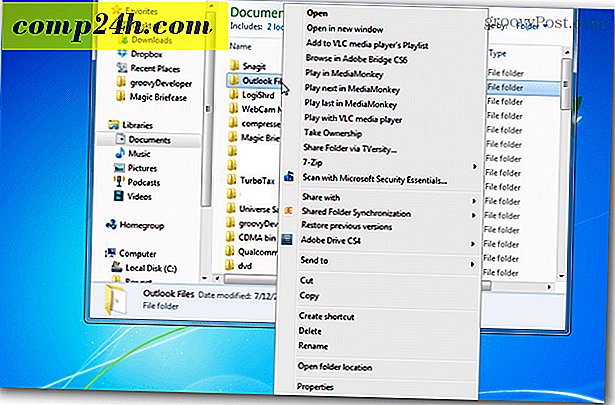
Jos sinulla ei vielä ole CCleaneria, voit tarttua sen Piriformin virallinen lataussivulta. Ohjelmistossa on ilmainen, maksullinen tai yritystoiminto. Vapaa versio on käytännöllisesti katsoen sama kuin muut, mutta jos pidät siitä, voit hankkia Professional-painoksen, jotta voit arvostaa kehittäjän kovaa työtä.

Pääset Kontekstivalikonhallintaan valitsemalla Työkalut> Käynnistys> Kontekstivalikko.

Kontekstivalikoiden ottaminen käyttöön ja poistaminen käytöstä on vain napsauttamalla niitä ja valitsemalla sopiva vaihtoehto. Voit myös tallentaa kopion kohteiden luettelosta tekstitiedostolle, joka voidaan lähettää IT-kavereille tai suosikki groovy-geekin vastaukselle.

Vain muutamassa minuutissa kontekstivalikko on puhdas ja siisti. Tässä on kontekstivalikko sen puhdistamisen jälkeen - paljon pienempi kuin alussa.

CCleanerin editori ei tue kaikkia kontekstivalikon merkintöjä, mutta se on suuri askel käytettävyyteen verrattuna monimutkaisiin kontekstivalikon muokkausohjelmiin tai meneillään ja muokkaamalla Windows-rekisteriä.